- 网站导航
类型:读书教育 版本:24.01.14101 大小:432.4 MB
语言:简体中文 平台: IOS 更新:2025-01-23 14:00:36
在现代工作和学习环境中,思维导图的应用已成为信息整理和创意呈现的重要工具。作为一款专注于思维整理的应用,XMind思维导图ios版以独特的功能支持用户从灵感捕捉到详细规划的全过程。无论是在会议中快速记录要点,还是在灵感迸发时进行详细思考,这款应用均能提供清晰、条理化的视觉呈现。
它不仅支持多种思维导图结构和主题,还具备强大的跨平台同步功能,确保用户在不同设备上的无缝操作。结合卓越的设计与实用的功能,XMind思维导图iOS版致力于提升个人及团队的思维效率和创意表达。
XMind思维导图是一款功能强大的思维导图工具软件,帮助用户清晰整理知识结构,简化复杂的学习和工作任务。

1、提供多样化的思维结构。XMind提供多种结构图,如鱼骨图、矩阵图、时间轴和组织结构图等,帮助用户更好地理清复杂的想法和任务。各种视觉化的思维展示方式使得深入对比分析和里程碑记录变得更加直观。
2、支持多种思维结构的混合使用。每张XMind制作的导图都可以结合多种不同的结构形式,使得每个分支都可以采用不同的结构风格,让用户能更灵活地表达复杂的思维内容。
3、兼具美观与风格。除了提供精美的主题和贴纸外,XMind尊重每位用户的创造力,提供丰富的创作空间。用户可以灵活运用XMind,打造个性化的思维导图,制作出精美的导图从未如此简单。
4、跨设备无缝连接。无论是在桌面端还是移动端,都能无缝体验到一致的思维导图功能,随时随地查看和编辑你的导图。
5、强大的导出和分享功能。XMind支持导出为Office/PDF/Evernote等多种格式,满足用户在不同场合的需求。无论是工作报告还是正式会议文件,都可以根据需求灵活导出和分享。
1、离线创建和编辑。即使在无网络状态下,用户也可以创建和编辑思维导图,待网络连接恢复时自动同步。
2、多层级授权管理。支持笔记本、导图和任务的授权管理,有效促进团队协作和企业管理。
3、自动云同步。在一个设备上编辑保存思维导图后,通过后台自动同步,使得用户可以在任何其他设备上随时访问。
1、默认使用思维导图模板时,分支默认向右延伸。
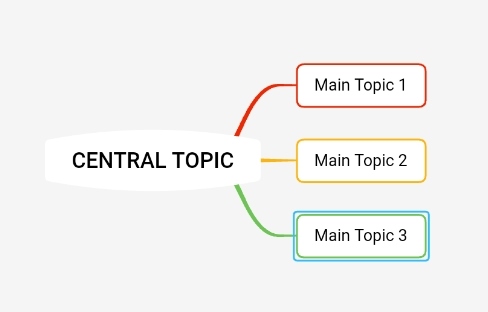
2、当右侧分支达到三个后,系统自动启用左侧分支功能。
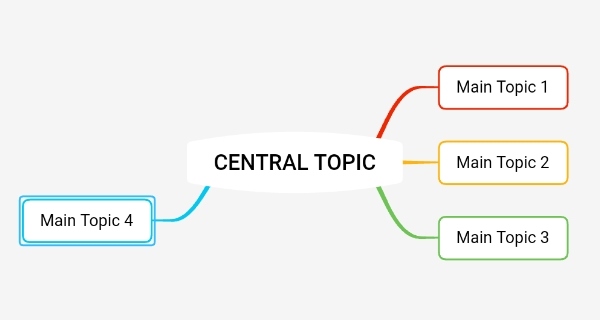
3、拖动分支到左侧即可创建左边分支的思维导图。
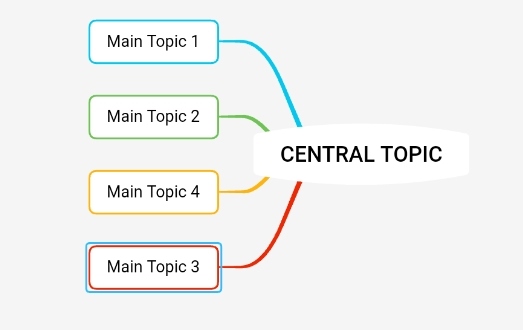
4、另一种方法是点击滚动图标,选择主题中的“向左逻辑图”,即可实现左分支布局。
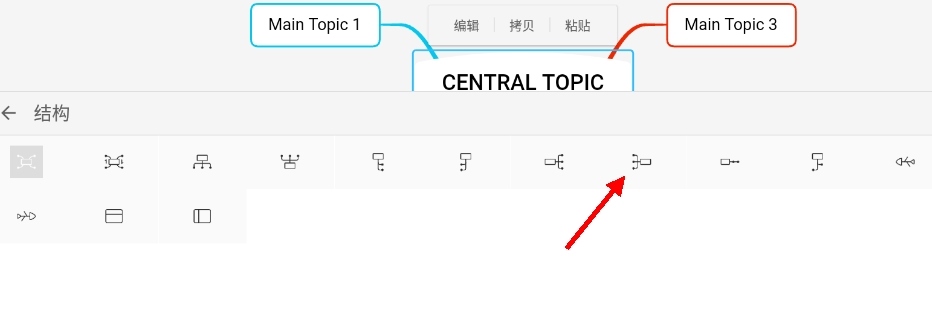
5、操作效果如下图所示。
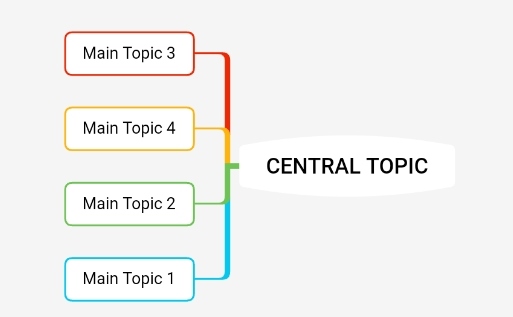
1、启动XMind思维导图,点击右下角的“+”号新建思维导图。
2、系统将提供一个最简单的主题,点击主题内的红色方框图标,可进行风格更换和填充色设置。
3、选中中心主题,添加子主题(即延伸当前主题)。
(依此类推)
4、连接两个中心主题,如无其他中心主题,点击按钮后再点击空白处即可自由连接,效果见图。
5、点击此按钮可框选内容。初次点击可框选一个主题,再次点击框选边界可拖动以框选同级主题,详见图示。
6、类似于概要功能,与前述不同之处在于首先添加同级子主题,然后点击概要按钮,效果如图所示。
XMind思维导图ios版展示了其强大的功能集,以助力用户在工作、学习和生活中优化思维方式。其提供的绘图引擎SnowBrush,确保了与桌面版一致的高效图形绘制体验。用户可以选择从经典思维导图到鱼骨图、组织结构图等多种结构,满足不同需求。此外,其文件管理功能和丰富的主题选择,使得组织和美化思维导图更加灵活方便。无论是会议速记、个人简历整理,还是旅行规划、年度计划,XMind都能够提供清晰且专业的支持。
扫描二维码下载应用到手机